Thêm hình mờ nền vào tài liệu Word của bạn

Microsoft Word cho phép bạn thêm hình mờ vào tài liệu của mình. Hình mờ là những hình ảnh hoặc văn bản nhẹ phía sau văn bản thông thường trong tài liệu của bạn.
Nếu bạn đang gặp sự cố khi chạy các ứng dụng Microsoft DirectX, Công cụ chẩn đoán DirectX có thể giúp bạn tìm ra nguồn gốc của sự cố chẳng hạn như các phiên bản không chính xác của các thành phần DirectX, thiếu phần cứng tăng tốc, thiết bị chưa được kết nối và trình điều khiển chưa được ký.
Bạn có thể kiểm tra Microsoft DirectDraw và Direct3D trên mỗi màn hình được gắn vào hệ thống của bạn. Bạn cũng có thể kiểm tra DirectSound trên mỗi thiết bị đầu ra sóng và DirectMusic trên mỗi cổng nhạc. Để chạy Công cụ chẩn đoán DirectX, hãy nhấp vào Bắt đầu, Chạy và nhập dxdiag và nhấp vào Ok. Khi bạn chạy công cụ lần đầu tiên, bạn có thể nhận được thông báo tương tự như thông báo bên dưới hỏi bạn có muốn công cụ kiểm tra xem trình điều khiển của bạn có được ký điện tử hay không. Bấm có cho hộp thoại.

Tiếp theo, bạn sẽ thấy một cửa sổ mới với nhiều tab khác nhau. Các tab này sẽ khác nhau tùy thuộc vào phiên bản Windows DirectX bạn đang chạy trên máy tính của mình.
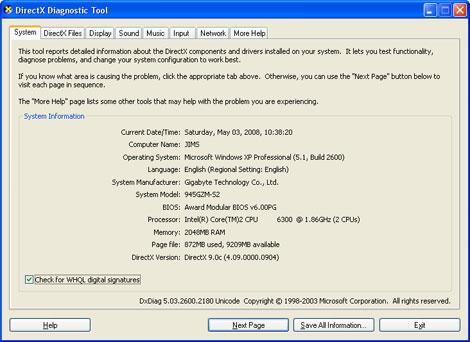
Các hệ thống tab hiển thị thông tin về máy tính và hiển thị phiên bản của DirectX của bạn được cài đặt trên máy tính của bạn.
Các DirectX tập tin tab hiển thị tên tập tin và số phiên bản cho mỗi tập tin DirectX được cài đặt trên máy tính của bạn. Nó cũng hiển thị tên tệp và số phiên bản của các tệp khác được sử dụng bởi các trò chơi đang chạy trong DirectX.
Các hiển thị tab liệt kê cài đặt màn hình hiện tại của bạn, và cho phép bạn vô hiệu hóa DirectDraw, Direct3D, và AGP Texture Acceleration. Bạn cũng có thể kiểm tra DirectDraw và Direct3D từ tab Hiển thị, tab này sẽ cho biết rằng các tệp thời gian chạy Đồ họa DirectX đã được cài đặt và hoạt động chính xác. Nó cũng sẽ hiển thị bộ nhớ khả dụng của thiết bị và có thể cho bạn biết liệu trình điều khiển video của bạn có vượt qua tiêu chuẩn thử nghiệm Phòng thí nghiệm Chất lượng Phần cứng Windows của Microsoft hay không. Công cụ chẩn đoán DirectX không thể báo cáo bộ nhớ đang được sử dụng tại thời điểm khởi ��ộng và bạn có thể thấy bộ nhớ được báo cáo ít hơn so với thực tế thẻ video của bạn.
Các Sound tab hiển thị cài đặt âm thanh hiện tại của bạn và cho phép bạn kiểm tra DirectSound. Nó sẽ cho bạn biết liệu trình điều khiển âm thanh của bạn đã được ký hay chưa, nghĩa là nó đã vượt qua tiêu chuẩn kiểm tra Phòng thí nghiệm Chất lượng Phần cứng Windows của Microsoft. Thanh trượt Mức tăng tốc âm thanh phần cứng được sử dụng để sửa lỗi âm thanh có thể do một số trình điều khiển âm thanh gây ra. Bạn có thể điều chỉnh cài đặt thanh trượt và xem liệu nó có mang lại kết quả tốt hơn trong ứng dụng của bạn hay không. Đảm bảo không giảm quá nhiều nếu không bạn có thể tắt một số tính năng âm thanh của hệ thống. Nếu công cụ phát hiện sự cố với cài đặt âm thanh của bạn, một thông báo cảnh báo sẽ hiển thị trong hộp Ghi chú.
Các nhạc tab hiển thị cài đặt MIDI hiện tại của bạn, và cho phép bạn kiểm tra các thành phần DirectMusic của DirectX. Nhấp vào nút Test DirectMusic để thực hiện kiểm tra. Nếu Công cụ chẩn đoán DirectX phát hiện sự cố với DirectMusic, một thông báo cảnh báo sẽ hiển thị trong hộp Ghi chú.
Các đầu vào danh sách tab các thiết bị đầu vào kết nối với máy tính của bạn như USB và PS2 thiết bị. Nó cũng hiển thị các trình điều khiển đầu vào được cài đặt trên máy tính của bạn. Nếu Công cụ chẩn đoán DirectX phát hiện sự cố với thiết bị đầu vào hoặc trình điều khiển thiết bị đầu vào, thông báo cảnh báo sẽ hiển thị trong hộp Ghi chú.
Các mạng danh sách tab đăng ký cung cấp dịch vụ DirectPlay. Đây là các phương thức kết nối mà DirectPlay sẽ hoạt động. Sự cố đăng ký ở đây thường có thể được giải quyết bằng cách cài đặt lại DirectX. Một lỗi đăng ký ở đây thường có thể được giải quyết bằng cách xóa và cài đặt lại ứng dụng đó. Nếu Công cụ chẩn đoán DirectX phát hiện sự cố với Nhà cung cấp dịch vụ hoặc Ứng dụng DirectPlay, một thông báo cảnh báo sẽ hiển thị trong hộp Ghi chú.
Các Trợ giúp More tab cho phép bạn các vấn đề khắc phục sự cố thêm rằng các tab khác không thể giải quyết. Các tính năng bao gồm trình khắc phục sự cố DirectX, trình khắc phục sự cố âm thanh, công cụ thông tin hệ thống và công cụ ghi đè sẽ ghi đè tốc độ làm mới của DirectDraw.
Microsoft Word cho phép bạn thêm hình mờ vào tài liệu của mình. Hình mờ là những hình ảnh hoặc văn bản nhẹ phía sau văn bản thông thường trong tài liệu của bạn.
Outlook và nhiều ứng dụng e-mail khác có một tính năng cho phép bạn gửi e-mail đến nhiều người nhận cùng một lúc bằng cách sử dụng danh sách phân phối. Bằng cách này khi bạn gửi e-mail, bạn chỉ cần đặt tên danh sách phân phối vào hộp Tới:
Luôn có những thứ bổ sung cho nhau. Cho dù đó là ghép nối các loại thực phẩm, kinh nghiệm hay thậm chí là các mối quan hệ cá nhân; một số thứ chỉ hoạt động tốt hơn khi có thứ gì đó khác hỗ trợ nó. Thiết kế web không có gì khác biệt. Có một số kỹ thuật nhất định dựa vào thứ gì đó khác để nó có hiệu quả hoặc thậm chí hoạt động bình thường.
Nếu bạn sử dụng Excel 2007 hoặc 2010, bạn có thể gặp lỗi khi mở Excel hoặc nhấp đúp vào tệp Excel có thông báo Đã xảy ra sự cố khi Gửi lệnh tới Chương trình. Điều này có thể được gây ra bởi một vài điều khác nhau.
Biểu tượng yêu thích là một hình ảnh nhỏ riêng lẻ của một trang web được hiển thị bên cạnh thanh địa chỉ. Tùy thuộc vào trình duyệt, nó cũng xuất hiện trong dấu trang / dấu trang trong thanh công cụ dấu trang và thanh bảng hoặc dưới dạng lối tắt trên màn hình.
Nếu bạn là người dùng Outlook thì bạn có thể tạo phong cách hoặc chủ đề của riêng mình cho các thư email gửi đi của mình chỉ với một vài cú nhấp chuột.
Nếu bạn thích sử dụng Windows Photo Viewer trong Windows 7 nhưng nhận thấy rằng bạn không thể sử dụng nó trong Windows 10 thì đây là cách bạn lấy lại.
Ngày nay, hình thức chơi game phổ biến nhất liên quan đến các trò chơi cũ, cổ điển là sử dụng trình giả lập. Hôm nay chúng tôi sẽ giới thiệu cho bạn một số trình giả lập tốt nhất cho Nintendo DS chạy trên mọi máy tính. Sau đó, tất cả những gì bạn phải làm là tải xuống trình giả lập NDS và các trò chơi và bạn đã sẵn sàng chơi.
Nếu bạn có một phông chữ nhất định mà bạn muốn sử dụng cho tất cả các tài liệu Word của mình, có một cách để làm cho Word sử dụng phông chữ đó theo mặc định mỗi khi bạn bắt đầu một tài liệu mới. Làm theo các bước đơn giản.
Bây giờ chúng ta sẽ đi vào cách ngăn Windows tự động nén tệp của bạn, do đó bạn không cần phải lo lắng về điều này xảy ra nữa.








